Thông tin liên hệ
- 036.686.3943
- admin@nguoicodonvn2008.info

Bạn có nhiều tùy chọn nếu muốn dọn dẹp ứng dụng Messages trên máy Mac. Bạn có thể xóa từng tin nhắn, xóa toàn bộ cuộc trò chuyện hoặc bật tính năng xóa tự động. Bài viết sau đây sẽ hướng dẫn bạn từng bước để thực hành tất cả các tùy chọn đó.
Có một số tùy chọn để xóa tin nhắn trên máy Mac. Đầu tiên, bạn có thể xóa một tin nhắn duy nhất - có thể tin nhắn đó chứa thông tin chi tiết về thẻ tín dụng hoặc một số thông tin nhạy cảm khác. Thứ hai, bạn có thể chọn và xóa nhiều tin nhắn trong một cuộc trò chuyện mà không cần xóa toàn bộ. Dù bằng cách nào, bài viết cũng sẽ chỉ cho bạn cách tốt và nhanh nhất để thực hiện.
Cảnh báo: Xóa tin nhắn trên máy Mac cũng sẽ xóa chúng trên iPhone và iPad đã đồng bộ (trừ khi bạn vô hiệu hóa Messages trong iCloud trước). Hành động này là vĩnh viễn và không thể đảo ngược, vì vậy bạn chỉ nên thực hiện nếu hoàn toàn chắc chắn. Nên sao lưu máy Mac trước phòng trường hợp bạn xóa nội dung quan trọng.
Để xóa một tin nhắn duy nhất, hãy mở một cuộc trò chuyện trong ứng dụng Messages, giữ phím Control và nhấp vào bong bóng văn bản muốn xóa và chọn Delete từ menu ngữ cảnh.
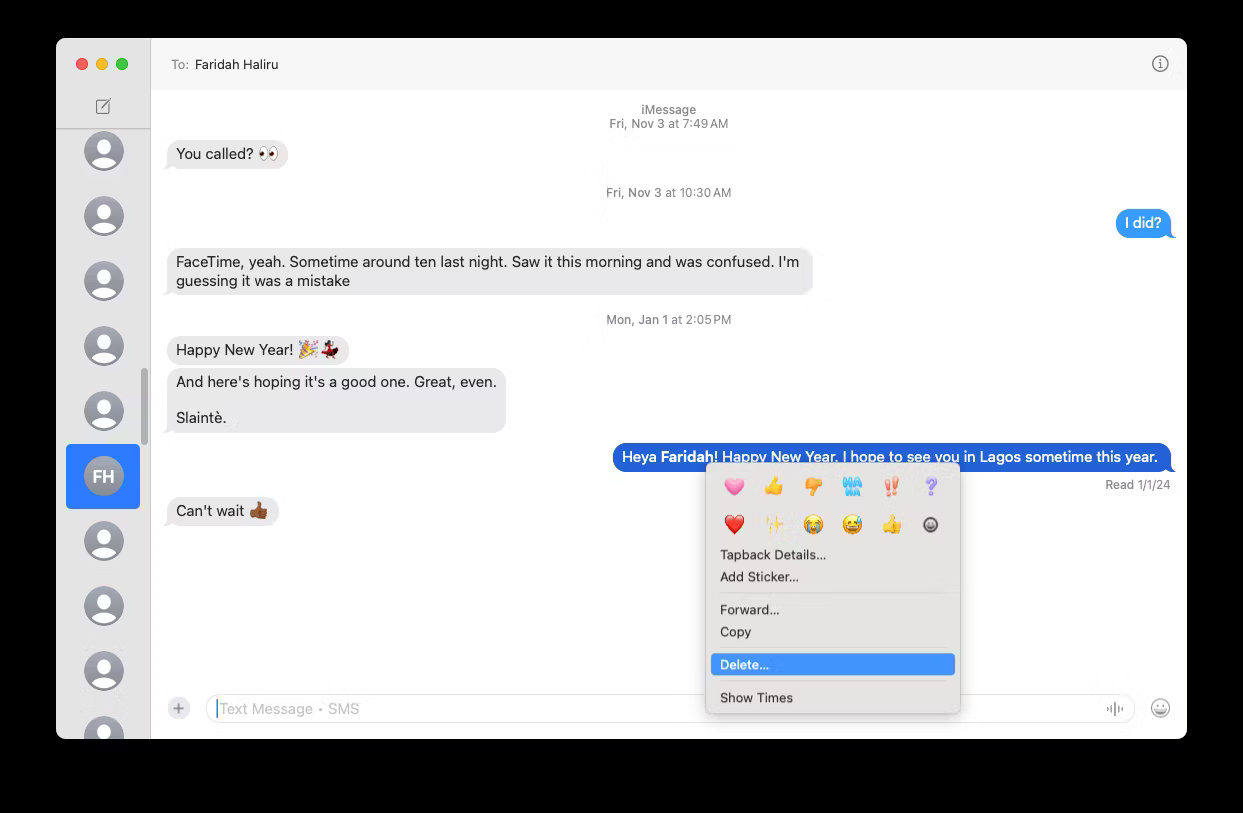
Để xóa nhiều tin nhắn, hãy giữ phím Command trên bàn phím, chọn tin nhắn muốn xóa và nhấn phím Delete. Bạn sẽ thấy lời nhắc xác nhận rằng bạn muốn xóa tin nhắn đó khỏi tất cả các thiết bị của mình; hãy nhấp vào Delete nếu bạn đồng ý.
Nếu chỉ muốn xóa tin nhắn khỏi máy Mac nhưng không phải iPhone (hoặc các thiết bị Apple khác), bạn sẽ phải tắt tính năng này trong cửa sổ cài đặt Messages:
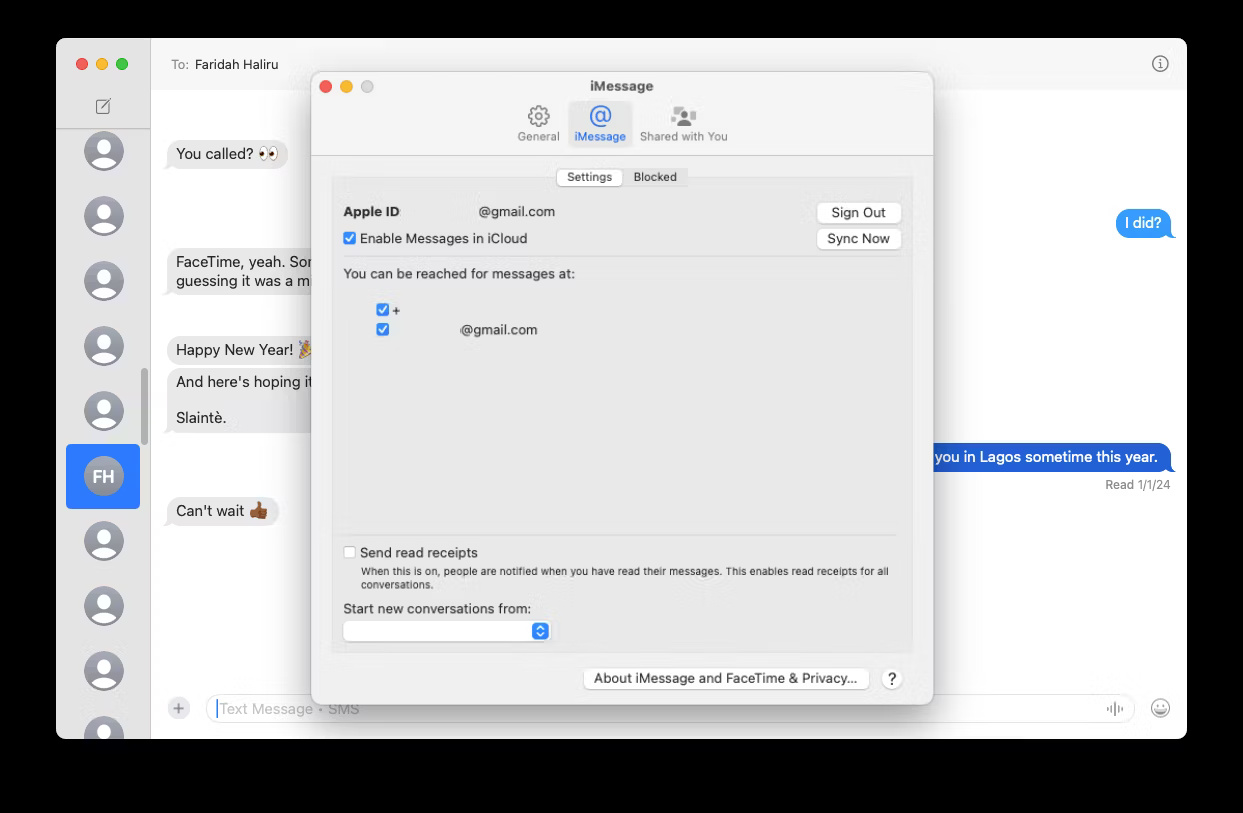
Mẹo: Nếu muốn hủy gửi tin nhắn trên máy Mac, bạn phải xóa tin nhắn đó trong vòng 15 phút sau khi gửi. Nếu không, việc xóa sẽ chỉ do bạn thực hiện và người nhận vẫn sẽ có một bản sao của tin nhắn.
Để xóa toàn bộ cuộc trò chuyện, hãy mở ứng dụng Messages và tìm cuộc trò chuyện bạn muốn xóa trên thanh bên trái. Bạn có thể cuộn qua các cuộc trò chuyện theo cách thủ công hoặc nhấp vào trường Search ở đầu danh sách và nhập tên của một liên hệ.
Sau đó, bạn có thể tiếp tục với bất kỳ tùy chọn nào sau đây:
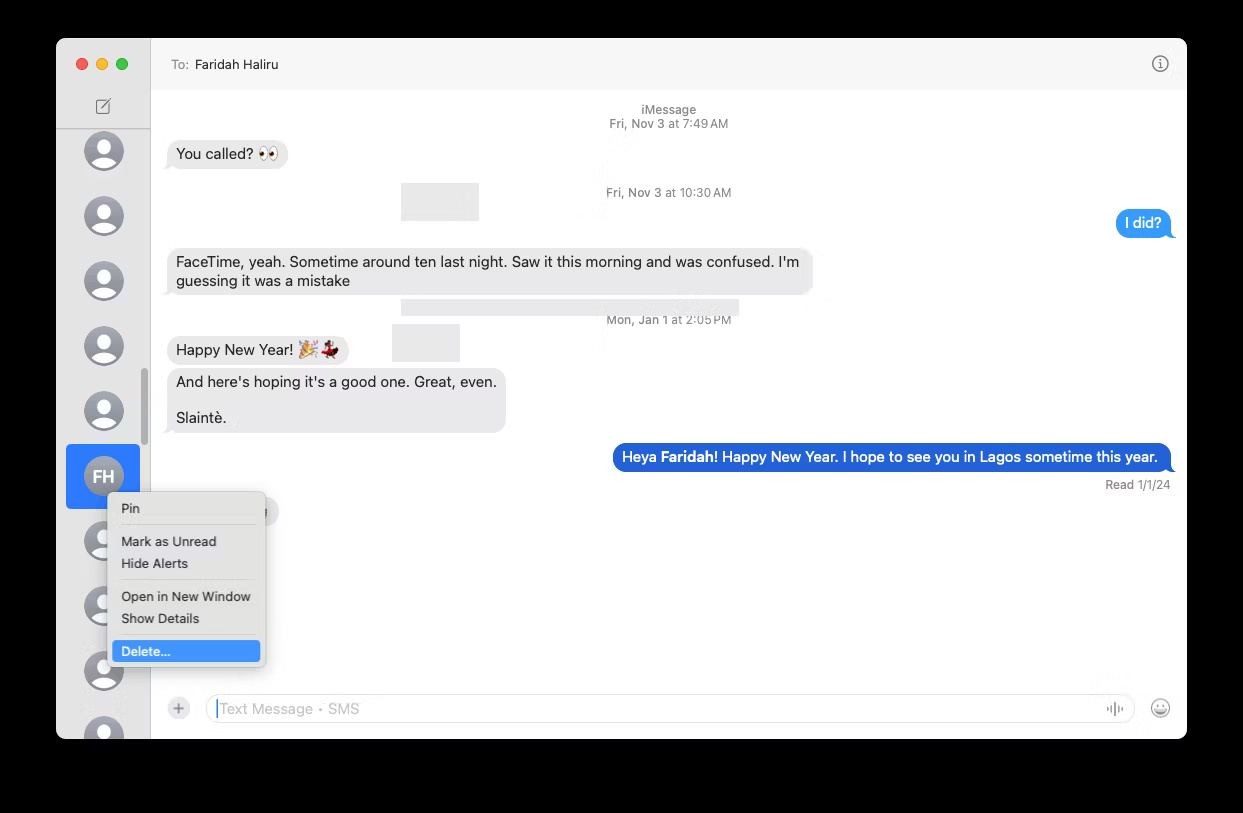
Một nửa còn lại của việc xóa iMessage là xóa các file đính kèm đi kèm với tin nhắn. Bạn có thể thực hiện việc đó trong Finder bằng cách làm theo các hướng dẫn sau:
~/Library/Messages/Attachments
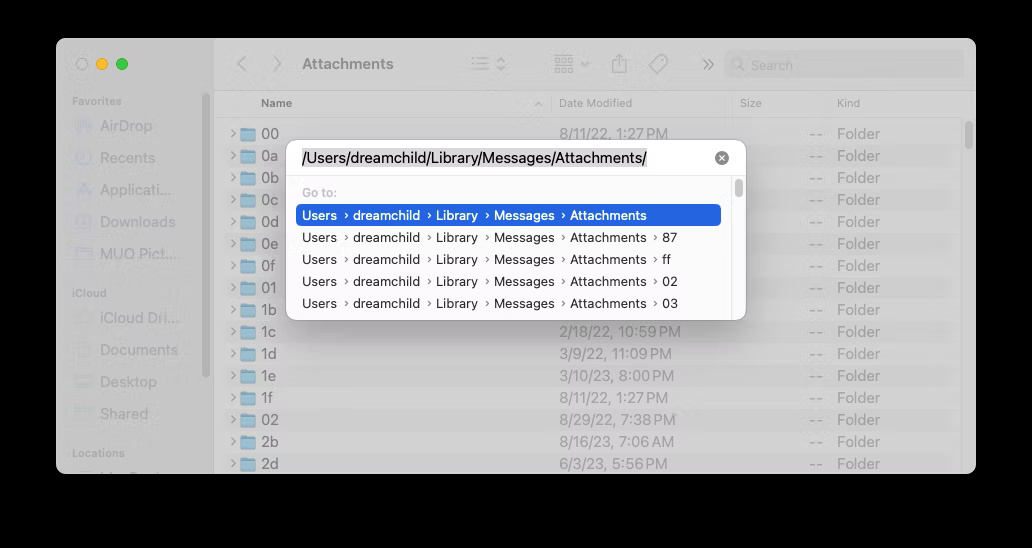
Bạn cũng có thể mở ứng dụng Settings của máy Mac, đi tới General > Storage và nhấp vào biểu tượng Info (i). Từ đó, bạn có thể xem phân tích thân thiện với người dùng về tất cả các file đính kèm được ứng dụng Messages lưu.
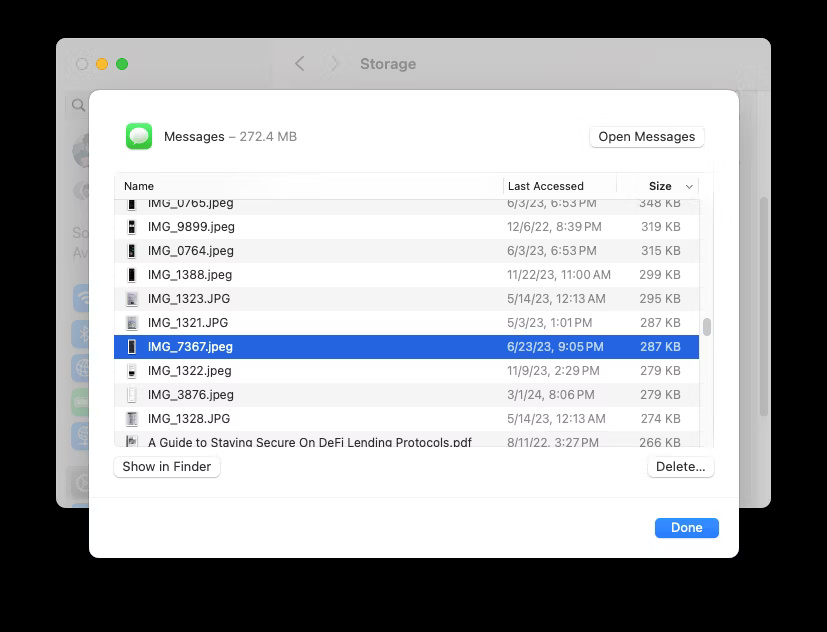
Chọn file bạn muốn (giữ Command để xóa nhiều file) và nhấp vào Delete ở góc dưới bên phải để xóa file. Bạn cũng có thể xem trước file chính xác bằng cách nhấn phím cách trên bàn phím.
Nếu cảm thấy mệt mỏi khi phải xóa thủ công các tin nhắn và cuộc trò chuyện cũ trên máy Mac, bạn có thể cài đặt ứng dụng Messages để tự động xóa tin nhắn sau một khoảng thời gian cụ thể. Thực hiện theo các bước sau:
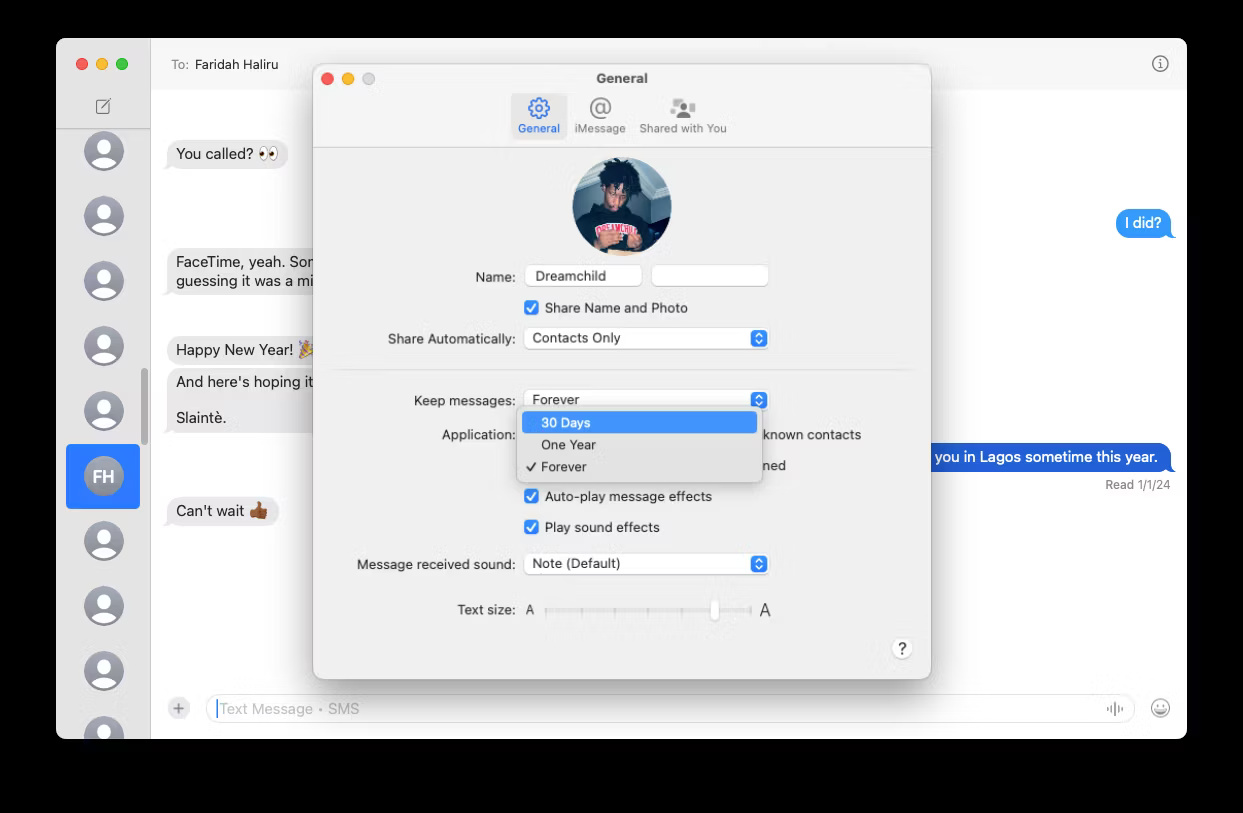
Bây giờ, máy Mac sẽ chỉ lưu trữ tin nhắn trong khoảng thời gian bạn đặt và bạn sẽ không cần phải xóa thủ công chúng.
Bạn có thể nhanh chóng xóa từng tin nhắn riêng lẻ hoặc toàn bộ chuỗi iMessage trên máy Mac của mình bằng bất kỳ phương pháp nào đã thảo luận. Nhưng hãy nhớ rằng tin nhắn đã xóa cũng sẽ biến mất khỏi các thiết bị khác nếu bạn đã bật iCloud cho ứng dụng Messages. Vì vậy, hãy cẩn thận khi dọn dẹp ứng dụng Messages và đảm bảo bạn có bản sao lưu trong trường hợp vô tình xóa thứ gì đó có giá trị.
Nguồn tin: Quantrimang.com:
Ý kiến bạn đọc
Những tin mới hơn
Những tin cũ hơn
 Những thiết lập Wi-Fi ẩn giúp Internet khách sạn nhanh hơn nhiều
Những thiết lập Wi-Fi ẩn giúp Internet khách sạn nhanh hơn nhiều
 Hàm DATEPART trong SQL Server
Hàm DATEPART trong SQL Server
 Cách xóa bỏ logo trong file PDF rất đơn giản
Cách xóa bỏ logo trong file PDF rất đơn giản
 Cách sửa USB bị hỏng trong Linux
Cách sửa USB bị hỏng trong Linux
 Nguyên nhân pin Chromebook cạn nhanh (và cách khắc phục)
Nguyên nhân pin Chromebook cạn nhanh (và cách khắc phục)
 Cách tạo ảnh GIF từ video quay màn hình trên Snipping Tool
Cách tạo ảnh GIF từ video quay màn hình trên Snipping Tool
 Những bài học thực tế về cuộc sống giúp bạn sống tốt và ý nghĩa hơn
Những bài học thực tế về cuộc sống giúp bạn sống tốt và ý nghĩa hơn
 Cách thiết lập code server dựa trên web trong Linux
Cách thiết lập code server dựa trên web trong Linux
 Cách chặn người khác thay đổi trỏ chuột trong Windows 11
Cách chặn người khác thay đổi trỏ chuột trong Windows 11
 Cách khởi động lại Windows 11 ngay lập tức
Cách khởi động lại Windows 11 ngay lập tức
 Những lá thư chưa gửi
Những lá thư chưa gửi
 Cách chỉnh độ rộng tự động trên Excel
Cách chỉnh độ rộng tự động trên Excel
 Kiểu dữ liệu trong Python: chuỗi, số, list, tuple, set và dictionary
Kiểu dữ liệu trong Python: chuỗi, số, list, tuple, set và dictionary
 Cách giãn dòng trong Word 2016, 2019, 2010, 2007, 2013
Cách giãn dòng trong Word 2016, 2019, 2010, 2007, 2013
 Cách hiển thị My Computer, This PC trên Desktop của Windows 10
Cách hiển thị My Computer, This PC trên Desktop của Windows 10
 8 tính năng Microsoft Office giúp bạn cắt giảm hàng giờ làm việc
8 tính năng Microsoft Office giúp bạn cắt giảm hàng giờ làm việc
 Cách xem mật khẩu Wifi đã lưu trên Windows
Cách xem mật khẩu Wifi đã lưu trên Windows
 Cách kết nối Google Drive với Grok Studio
Cách kết nối Google Drive với Grok Studio
 Việc chuyển sang Google Public DNS trên router và PC giúp cải thiện tốc độ Internet như thế nào?
Việc chuyển sang Google Public DNS trên router và PC giúp cải thiện tốc độ Internet như thế nào?
 Những bản mod thiết yếu giúp Windows 11 trở nên hữu ích hơn
Những bản mod thiết yếu giúp Windows 11 trở nên hữu ích hơn
